Coupes de cheveux très courtes: 150 images et idées

Découvrez les plus belles coupes de cheveux courtes qui vous inspireront, avec des conseils pour les choisir. Beaucoup d
Récemment, de nombreux utilisateurs de Smart TV se sont demandé quel était le port de connexion optique et comment l'utiliser. WebTech360 répondra à votre question à travers cet article.
Le port optique est le type de port couramment utilisé sur la ligne actuelle de Smart TV , son utilisation est d'aider à transmettre le son à une vitesse extrêmement élevée et la qualité du son transmis au système audio est extrêmement impressionnante grâce à 1 fibre. Le câble est très compact.

Le port optique est équipé sur Smart TV
Le câble optique, également connu sous le nom de technologie, est le câble reliant les signaux audio numériques (câble optique supraconducteur), la coque est en composé Duraflex et est enduite de peinture pour aider à la transmission du signal. bonne direction, réduire le bruit. Le câble optique peut transmettre le son plusieurs milliers de fois plus rapidement que les fils conventionnels, capable de reproduire le son, c'est donc le choix parfait pour transmettre le son du téléviseur aux appareils externes. autre vi.

Cable optique
Le port optique est de forme carrée et est intégré à l'arrière du téléviseur, et souvent désigné par la lettre DIGITAL AUDIO OUT (OPTICAL), ce port de connexion est de plus en plus populaire sur les téléviseurs plus récents.
Reportez-vous à certains téléviseurs intelligents vendus sur WebTech360 ici
Il vous suffit d'utiliser un câble optique branché sur le port du téléviseur et le port de l'appareil à connecter.
Étape 1: Il vous suffit d'utiliser le câble optique pour vous connecter au port du téléviseur et au port de la barre de haut-parleurs, puis allumez le système de haut-parleurs (le bouton a un cercle et des briques verticales ou le bouton d'alimentation de la télécommande).

Connectez le câble optique aux deux extrémités de l'équipement audio et de télévision
Étape 2: Après avoir branché le câble et mis sous tension, cliquez sur le bouton de partage de l'appareil comme indiqué ci-dessous (un rectangle avec une flèche) ou sur le bouton de la télécommande.

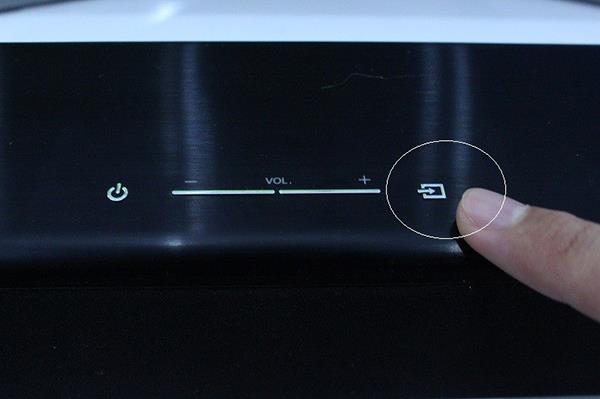

Étape 3: Lorsque la lumière blanche du bouton de partage est allumée, cela signifie que l'appareil est connecté, nous pouvons maintenant profiter de la musique ou des films préférés sur le téléviseur avec notre barre de son via le port. Connexion optique déjà.
Voici toutes les informations sur le port de connexion optique ainsi que sur la façon de connecter le téléviseur à la barre de son Samsung. J'espère que l'article ci-dessus vous a apporté des informations utiles.
Découvrez les plus belles coupes de cheveux courtes qui vous inspireront, avec des conseils pour les choisir. Beaucoup d
La comparaison entre les machines à laver à entraînement direct et indirect. Découvrez les avantages et inconvénients de chaque type pour bien choisir votre appareil.
Si vous n'avez plus besoin d'utiliser Galaxy AI sur votre téléphone Samsung, vous pouvez le désactiver avec une opération très simple. Voici les instructions pour désactiver Galaxy AI sur les téléphones Samsung.
Si vous n'avez pas besoin d'utiliser de personnage IA sur Instagram, vous pouvez également le supprimer rapidement. Voici un guide pour supprimer les personnages IA sur Instagram.
The delta symbol in Excel, also known as the triangle symbol in Excel, is used a lot in statistical data tables, expressing increasing or decreasing numbers, or any data according to the users wishes.
Les utilisateurs peuvent également personnaliser la désactivation de la mémoire ChatGPT quand ils le souhaitent, sur les versions mobiles et informatiques. Voici les instructions pour désactiver le stockage ChatGPT.
Par défaut, Windows Update recherche automatiquement les mises à jour et vous pouvez également voir quand la dernière mise à jour a eu lieu. Voici les instructions pour savoir quand Windows a été mis à jour pour la dernière fois.
Fondamentalement, l’opération de suppression de l’eSIM sur iPhone est également simple à suivre pour nous. Voici les instructions pour supprimer l'eSIM sur iPhone.
En plus d'enregistrer des Live Photos sous forme de vidéos sur iPhone, les utilisateurs peuvent convertir des Live Photos en Boomerang sur iPhone très simplement.
De nombreuses applications activent automatiquement SharePlay lorsque vous utilisez FaceTime, ce qui peut vous amener à appuyer accidentellement sur le mauvais bouton et à ruiner l'appel vidéo que vous passez.
Lorsque vous activez « Cliquer pour faire », la fonctionnalité fonctionne et comprend le texte ou l'image sur lequel vous cliquez, puis émet des jugements pour fournir des actions contextuelles pertinentes.
L'activation du rétroéclairage du clavier fera briller le clavier, ce qui est utile lorsque vous travaillez dans des conditions de faible luminosité ou pour rendre votre coin de jeu plus cool. Vous avez le choix entre 4 façons d'allumer les lumières du clavier de votre ordinateur portable ci-dessous.
Il existe de nombreuses façons d'entrer en mode sans échec sur Windows 10, au cas où vous ne parviendriez pas à accéder à Windows et à y accéder. Pour entrer en mode sans échec Windows 10 au démarrage de votre ordinateur, veuillez vous référer à l'article ci-dessous de WebTech360.
Grok AI a désormais étendu son générateur de photos AI pour transformer des photos personnelles en de nouveaux styles, comme la création de photos de style Studio Ghibli avec des films d'animation célèbres.
Google One AI Premium propose un essai gratuit d'un mois pour que les utilisateurs puissent s'inscrire et découvrir de nombreuses fonctionnalités améliorées telles que l'assistant Gemini Advanced.
À partir d'iOS 18.4, Apple permet aux utilisateurs de décider d'afficher ou non les recherches récentes dans Safari.
Windows 11 has integrated the Clipchamp video editor on Snipping Tool so that users can edit videos as they want, without having to use other applications.















